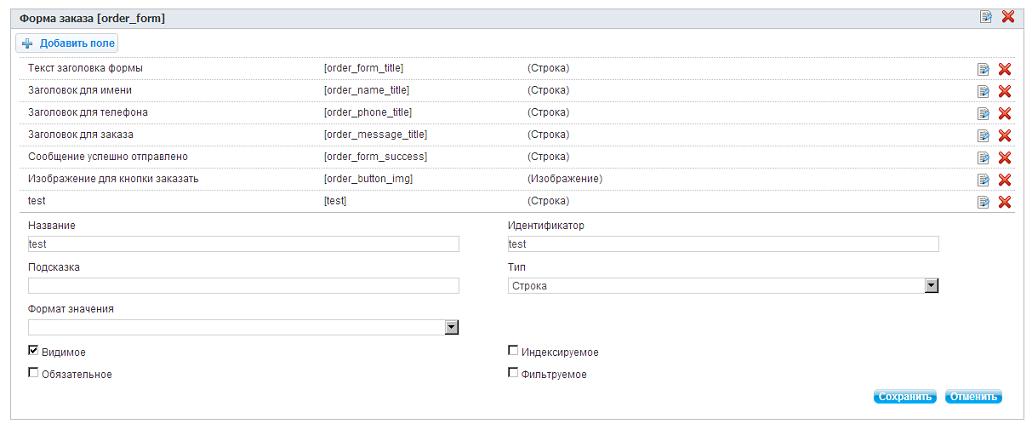Как редактировать всплывающую форму обратной связи на шаблоне готового сайта — различия между версиями
Материал из Umicms
(Новая страница: «'''Актуально для версии 2.9.1''' Категория:Верстка в XSLT ==Задача== Часто возникает задача из…») |
|||
| Строка 12: | Строка 12: | ||
Сначала идем в модуль "Шаблоны данных" и находим там тип данных "Авторская информация", открываем его для редактирования. | Сначала идем в модуль "Шаблоны данных" и находим там тип данных "Авторская информация", открываем его для редактирования. | ||
| − | + | <br /> | |
'''Редактирование типа данных "Авторская информация"'''<br /> | '''Редактирование типа данных "Авторская информация"'''<br /> | ||
[[Изображение: order_form.jpg]]<br /> | [[Изображение: order_form.jpg]]<br /> | ||
| + | <br /> | ||
| + | <br /> | ||
| + | В группу "Форма обратной связи" добавляем необходимое поле или изменяем название уже существующих полей. | ||
| + | <br /> | ||
| + | '''Добавляем или редактируем поля в группе "Форма обратной связи"'''<br /> | ||
| + | [[Изображение: orde_form_place.jpg]]<br /> | ||
| + | <br /> | ||
<br /> | <br /> | ||
Версия 13:51, 19 августа 2013
Актуально для версии 2.9.1
Задача
Часто возникает задача изменить названия полей или добавить какие то поля в всплывающую форму обратной связи после установки шаблона готового сайта.
Решение
За форму обратной связи отвечает тип данных "Авторская информация" и страница "Для вставки".
Сначала идем в модуль "Шаблоны данных" и находим там тип данных "Авторская информация", открываем его для редактирования.
Редактирование типа данных "Авторская информация"
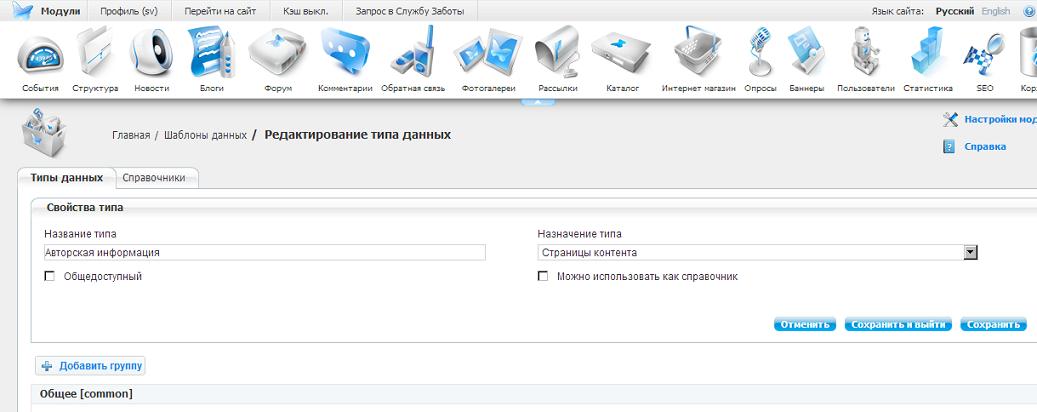
В группу "Форма обратной связи" добавляем необходимое поле или изменяем название уже существующих полей.
Добавляем или редактируем поля в группе "Форма обратной связи"